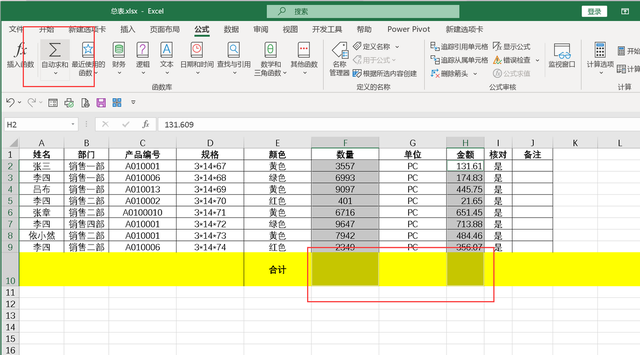在數據處理和數據分析領域,Excel 函數的應用已經成爲了一項至關重要的技能。本文將爲您詳細介紹 Excel 中 10 個最常用的函數,幫助您更加高效地處理數據和進行分析。

1. SUM 函數
SUM 函數用于計算一組數值的總和。其基本語法爲:
=SUM(number1, [number2], ...)例如,要計算 A1 到 A10 單元格中數值的總和,可以使用以下公式:
=SUM(A1:A10)2. AVERAGE 函數
AVERAGE 函數用于計算一組數值的平均值。其基本語法爲:
=AVERAGE(number1, [number2], ...)例如,要計算 A1 到 A10 單元格中數值的平均值,可以使用以下公式:
=AVERAGE(A1:A10)3. VLOOKUP 函數
VLOOKUP 函數用于在數據表的首列查找指定的值,並返回該值所在行中指定列的值。其基本語法爲:
=VLOOKUP(lookup_value, table_array, col_index_num, [range_lookup])lookup_value:要查找的值。table_array:包含數據的區域。col_index_num:返回值所在的列號。range_lookup:可選,表示是否進行近似匹配。例如,要在數據表 A1:B10 中查找 A 列中值爲 1 的行,並返回該行 B 列的值,可以使用以下公式:
=VLOOKUP(1, A1:B10, 2, FALSE)4. HLOOKUP 函數
HLOOKUP 函數與 VLOOKUP 函數類似,但它是用于在數據表的首行查找指定的值,並返回該值所在列中指定行的值。其基本語法爲:
=HLOOKUP(lookup_value, table_array, row_index_num, [range_lookup])參數含義與 VLOOKUP 函數類似,這裏不再贅述。
5. COUNTIF 函數
COUNTIF 函數用于統計符合指定條件的單元格數量。其基本語法爲:
=COUNTIF(range, criteria)range:要統計的單元格區域。criteria:指定的條件。例如,要統計 A1 到 A10 單元格中大于 10 的數值數量,可以使用以下公式:
=COUNTIF(A1:A10, ">10")6. CONCATENATE 函數
CONCATENATE 函數用于將兩個或多個文本字符串合並爲一個字符串。其基本語法爲:
=CONCATENATE(text1, [text2], ...)例如,要將 A1 和 B1 單元格中的文本合並,可以使用以下公式:
=CONCATENATE(A1, B1)7. TODAY 函數
TODAY 函數用于返回當前的日期。其基本語法爲:
=TODAY()例如,要在單元格中顯示當前日期,可以使用以下公式:
=TODAY()8. IF 函數
IF 函數用于根據指定的條件返回不同的值。其基本語法爲:
=IF(condition, value_if_true, [value_if_false])condition:判斷的條件。value_if_true:條件爲真時返回的值。value_if_false:可選,條件爲假時返回的值。例如,要判斷 A1 單元格中的值是否大于 10,可以使用以下公式:
=IF(A1 > 10, "大于 10", "小于等于 10")9. ROUND 函數
ROUND 函數用于將數值四舍五入到指定的位數。其基本語法爲:
=ROUND(number, num_digits)number:要四舍五入的數值。num_digits:指定的位數。例如,要將 A1 單元格中的數值四舍五入到整數,可以使用以下公式:
=ROUND(A1, 0)10. MAX 和 MIN 函數
MAX 函數用于返回一組數值中的最大值,MIN 函數用于返回一組數值中的最小值。其基本語法分別爲:
=MAX(number1, [number2], ...)=MIN(number1, [number2], ...)例如,要計算 A1 到 A10 單元格中的最大值和最小值,可以使用以下公式:
=MAX(A1:A10)=MIN(A1:A10)以上就是 Excel 中 10 個最常用的函數,希望對您有所幫助。在實際應用中,根據需要靈活運用這些函數,將大大提高您的工作效率。在數據處理和報表制作中,這些函數可以幫助您自動化許多重複性的任務,減少手動操作,從而節省大量時間。
爲了更好地幫助您理解和應用這些函數,下面我將提供一些實際的應用場景和示例。
實際應用場景
1. SUM 函數
假設您有一列銷售數據,想要快速計算總銷售額。
=SUM(C2:C100)2. AVERAGE 函數
如果您想了解平均銷售額,可以使用 AVERAGE 函數。
=AVERAGE(C2:C100)3. VLOOKUP 函數
在處理大量數據時,您可能需要從産品編號查找對應的産品名稱。
=VLOOKUP(A2, ProductsTable, 2, FALSE)4. HLOOKUP 函數
如果産品信息是以水平方式存儲的,您可以使用 HLOOKUP 函數。
=HLOOKUP(A2, ProductsTable, 2, FALSE)5. COUNTIF 函數
要計算特定産品類別的銷售數量,可以使用 COUNTIF 函數。
=COUNTIF(B2:B100, "Electronics")6. CONCATENATE 函數
當需要合並客戶姓名和地址時,CONCATENATE 函數非常有用。
=CONCATENATE(A2, " ", B2)7. TODAY 函數
在跟蹤項目進度時,您可能需要在工作表中插入當前日期。
=TODAY()8. IF 函數
根據銷售額判斷是否達到銷售目標。
=IF(C2 >= 10000, "達成目標", "未達成目標")9. ROUND 函數
在報告財務數據時,您可能需要將數字四舍五入到小數點後兩位。
=ROUND(C2, 2)10. MAX/MIN 函數
要找出最高和最低銷售額,可以使用 MAX 和 MIN 函數。
=MAX(C2:C100)=MIN(C2:C100)結尾
通過這些函數,您可以更加高效地處理和分析 Excel 數據。不過,要成爲一名真正的 Excel 高手,還需要不斷地實踐和探索。希望本文能夠作爲您學習 Excel 函數的起點,幫助您在日常工作中更加得心應手。